Дистанционно преподаване и обучение в Microsoft 365 Education
Независимо дали сте в класната стая, или се свързвате отдалеч, лесно осъществявайте достъп до инструментите, които са ви необходими за управлението на класната стая и ангажираността на учениците с Microsoft 365 Education.
Забележки:
-
Ресурси за ИТ администратори и училищни ръководители, които настройват Teams за дистанционно обучение, могат да бъдат намерени на https://aka.ms/TeamsEDURemote.
-
Изтеглете краткото ръководство за Microsoft Teams, което може да се отпечата.
-
Гледайте уебинар за Teams за образование.
-
Най-добри практики за дистанционно обучение с ниска пропускателна способност на интернет.
Ако сте преподавател...
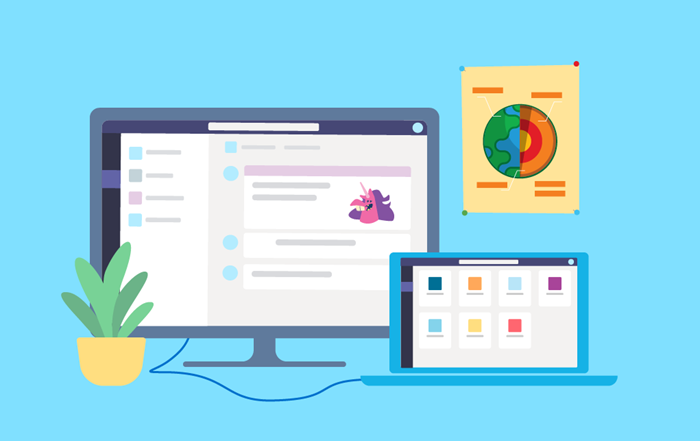
Настройване
Вашето учебно заведение вече използва ли Microsoft 365? Чудесно! Ако не, учащите и преподавателите в отговарящите на условията институции могат да се запишат безплатно за Microsoft 365 Education.
-
Работете онлайн от всяко устройство или уеб браузър.
-
Получете достъп до мощните приложения за продуктивност и обучение в Microsoft365.com, включително Word, Excel, PowerPoint, OneNote и Microsoft Teams.
-
Останете свързани с вашата училищна общност.
-
Винаги имайте най-актуалната версия.
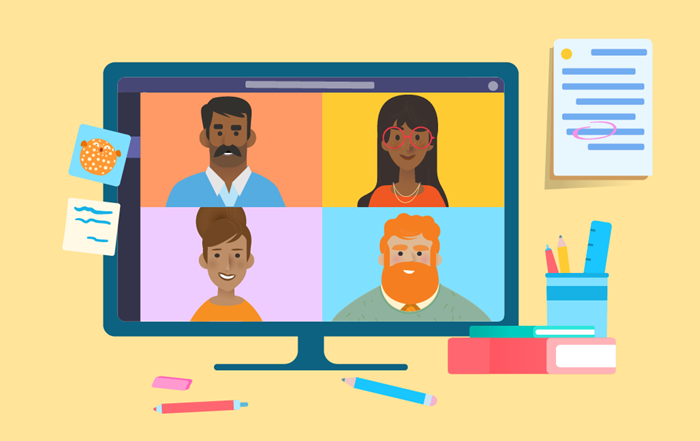
Планирайте уроци и работете съвместно от всяко място
Създавайте и осъществявайте достъп до всичките си файлове на едно място с помощта на облака в Microsoft365.com. Споделяйте файлове незабавно, без да се налага да се свързвате с имейл вериги, или работете заедно по един документ едновременно. Поддържайте връзка с други преподаватели във вашето училище и имайте предвид, че всичко, от което имате нужда, е архивирано и достъпно във и извън класната стая.
-
Стартирайте приложение от Microsoft365.com , за да започнете да работите и автоматично да записвате в OneDrive. Работата ви е лична, докато не я споделите.
-
Използвайте бутона "Споделяне " във всяко приложение, за да поканите друг преподавател да работи по документ с вас.
-
Използвайте @mention с нечие име в коментар, за да го насочите към определено място в документ.
-
Работете и коментирайте в разговори в Teams.
Обучение за Microsoft 365 | Бърз старт в OneDrive | Лесни шаблони за уроци | Обучение за Teams | Създаване на мощни презентации | Microsoft365.com мини-турне

Виртуална среща
Най-лесният начин да комуникирате с ученици и преподаватели е чрез Teams. Създавайте екипи за отделни класове или групи преподаватели. Изпращайте чат съобщения, споделяйте връзки и файлове и видеоразговор от всяко устройство.
-
Планирайте онлайн събрания в календара на Teams.
-
@Mention ученик или преподавател по име в публикация в Teams, за да ангажирате други хора в разговора си.
-
Създавайте съобщения, за да информирате и на една страница всички в класа.
-
Срещнете се от канал, за да привлечете целия си клас в урок или презентация.
-
Провеждайте чат насаме с отделни лица или групи.
Изтегляне на Teams | Ръководство за бърз старт в Teams | Добавяне на ученици | Събрания в Teams | Бързо ръководство за печат| Безопасност на учащи в Teams

Споделяне на съдържание с ученици
Teams е повече от начин за комуникация – това е място за мозъчна атака, споделяне и организиране. Разговорите, сътрудничеството и съдържанието на всеки екип се записват автоматично. Имате достъп до тях от всяко място в teams.microsoft.com.
-
Публикуване на стартиране на разговор и споделяне на файл в канал. Всички ученици или преподаватели ще могат да отварят и четат файла, който сте споделили, както и да коментират в разговора.
-
Качете важни файлове, които не искате учениците да редактират, в папката "Материали за класа" на класа.
-
Стартирайте събрание и представяйте пред класа, като споделите екрана си или запишете.
-
Настройте бележника на класа в екипа на класа, за да създавате и преглеждате възложени задачи, да въвеждате обратна връзка и др.!
Споделяне на файлове в канали | Папка "Материали за класа " | Представяне в Teams | Бележник на класа | Поток
Възлагане на работа и даване на оценявания
Не се тревожете – с Teams организирането и разпространението на учебни материали онлайн е по-лесно от всякога! Всички изложения, тестове, тестове и домашна работа могат да бъдат възлагани и оценявани онлайн. Независимо дали става въпрос за проверка за бързо разбиране, или за многостранно изследване с бележка и ресурси, направете своите задачи в класа толкова прости или сложни, колкото е необходимо. Възложете файлове и тестове на Microsoft 365, по които учениците могат да работят, без да напускат приложението.
-
Използвайте раздела Възложени задачи в Teams.
-
Проследявайте напредъка и предоставяйте обратна връзка в раздела "Оценки " в Teams.
-
Включване на богати оценявания с помощта на Microsoft Forms.
Създаване на възложена задача | Бърз старт за формуляри | Оценяване |Бързо ръководство за възложени задачи в Teams | Microsoft Forms обучение
Ангажиране на учениците
Дистанционното обучение отваря вратата към безбройни възможности извън класната стая. Трансформирайте виртуалния си клас с тези творчески, интерактивни и приобщаващи идеи:
-
Създавайте завладяващи ресурси в класната стая с помощта на PowerPointи Sway.
-
Включете таблото на класа онлайн с Whiteboard.
-
Поканете експерти да се отбиете със Skype в класната стая.
-
Помолете учениците си да преценят Flipgrid.
-
Опитайте да се обучавате за дейности от нашите партньори , като Pear Deck, Discovery Education и др.
Посетете нашия център за преподаватели на Microsoft за още идеи!
Flipgrid | PowerPoint | Sway | Табло | Приложения за образование за Teams | Библиотека за сценарии на Teams K-12 | Библиотека със сценарии за Teams с по-висок ниво Ed










